Windows10系统开机显示0xc0000001错误的解决方法
时间:2022-06-07 11:04:16来源:装机助理重装系统www.zhuangjizhuli.com作者:由管理员整理分享
一般操作Windows系统错误有一个显着的特点,它不仅允许用户找到快速解决方法。也就是说,每个Windows错误都有一个特定的错误代码。这不近日就有Windows10系统用户就来回反馈,在使用电脑时出现错误代码0xc0000001,对于这个问题该如何解决呢?其实多年来已被许多用户报告。与其他错误不同,此错误甚至不允许您启动到Windows,并且在某些最坏的情况下,您无法从错误屏幕访问恢复环境。对于这个问题,就来介绍一下电脑开机显示0xc0000001错误的方法吧。
第一种:
1、就可以直接从错误页面本身访问恢复工具,只需按F8键多次,这通常会打开恢复环境。
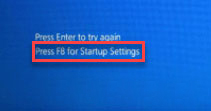
第二种:如果第一种方法失败,就可以尝试以下步骤:
1、首先,关闭您的计算机;
2、确定设备已完全关闭后,点击电源按钮一次以启动设备。当您到达制造商的徽标屏幕时,再次按住电源按钮以完全关闭设备;
3、再重复这些force-boot-shutdown步骤2次;
4、第三次,让系统正常开机,系统启动时,您将看到自动修复屏幕已打开;
5、最后再单击高级选项选项。
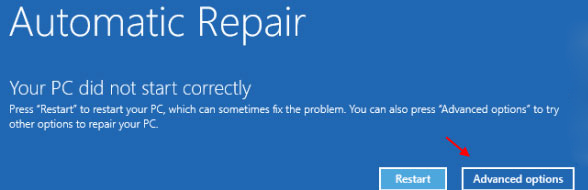
第三种:即使以前的方法失败,您也可以使用Windows安装盘。
1、首先,将Windows安装盘/可启动驱动器放入您的系统;
2、然后,在重启系统;
3、当您的系统正在启动备份时,反复按启动键*以访问 BIOS 设置,*启动键可能会更改系统,因此,请仔细注意分配给您的系统的密钥,它可以是这些键中的任何一个——F2、德尔、F12、F1、F9、F2、Esc;
4、一旦启动菜单打开,在转到启动选项卡;
5、就将看到引导选项列表及其优先级,使用箭头键选择USB驱动器,再按Enter以使用驱动器启动;
6、在使用安装媒体启动系统后,在选择键盘和语言,最后再点击修复您的计算机即可打开恢复环境。
第四种:修复(删除所有外部设备,从系统中删除所有外部设备,关闭系统,拔掉所有东西,再重新启动)
1、首先,在继续之前,请确保系统已完全关闭;
2、然后,再从电源上拔下电源线;
3、在一一移除连接到您计算机的所有外部USB设备(如外部硬盘、蓝牙适配器和WiFi加密狗);
4、在卸下所有外围设备后,插入电源并打开PC;
5、如果有光驱,请打开它并确保那里没有CD/DVD,就可以检查是否仍然看到错误代码0xc0000001;
第五种:运行启动修复(就可以尝试的第一件事是运行启动修复,以便Windows自行解决问题)
1. 首先,按照步骤启动到Windows恢复模式;
2. 出现自动修复屏幕后,在单击高级选项;
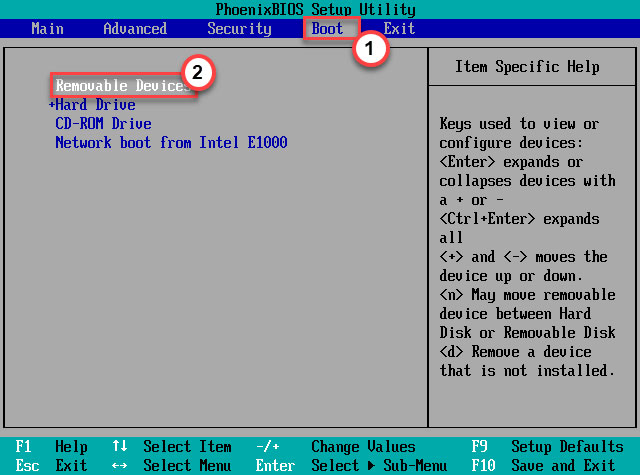
3、然后,在点击疑难解答选项将其打开;
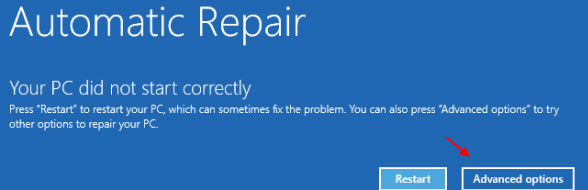
4、在点击高级选项;
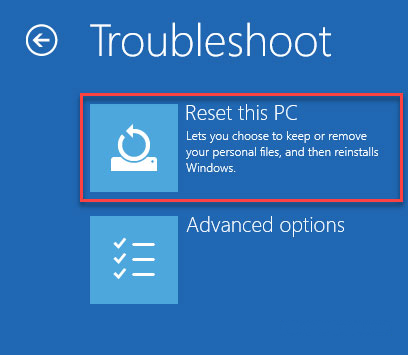
5、在点击启动修复访问它,您的PC/笔记本电脑将重新启动并运行启动修复,耐心等待并测试这是否适合您。
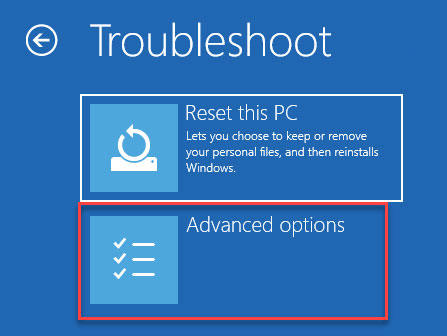
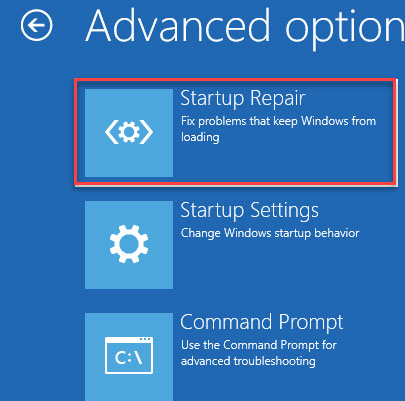
第六种:修复启动配置(引导配置可能已损坏并导致此问题)
1、首先,使用Windows安装盘或强制打开Windows恢复环境,就可以直接进入自动修复页面;
2、在完成后,点击高级选项;
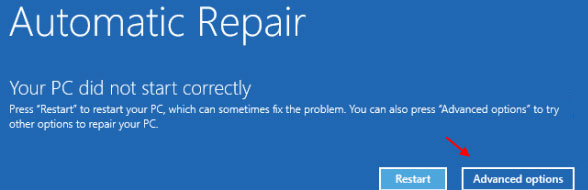
3、只需点击屏幕上的第二个选项,在点击疑难解答;
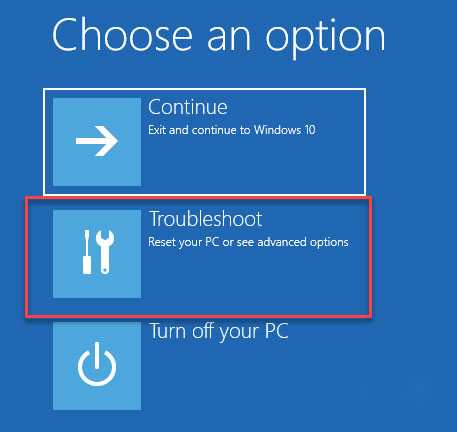
4、在点击高级选项进入高级设置;
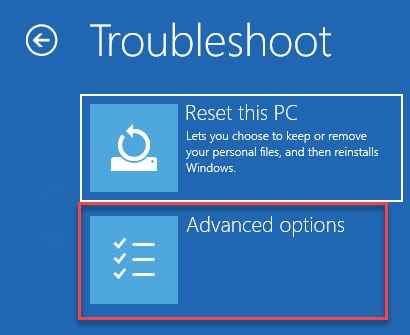
5、在点击命令提示符以打开具有管理权限的终端;
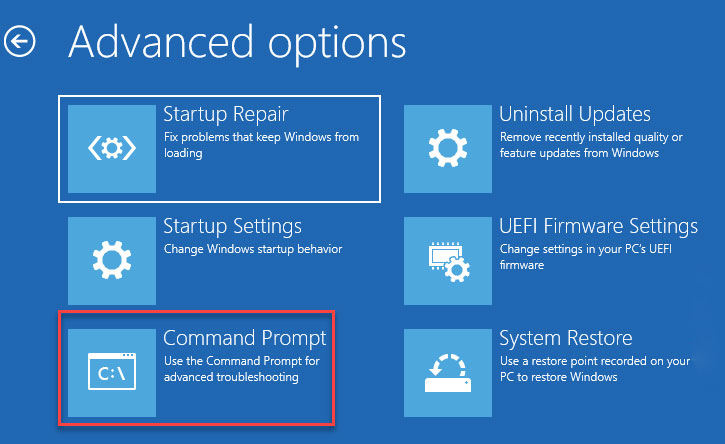
6、在点击您的管理帐户;
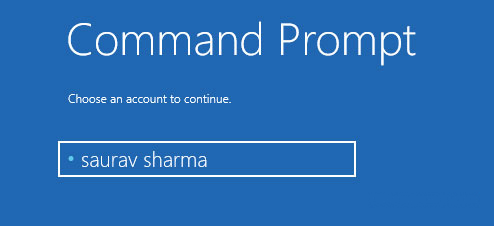
7、接下来,在点击继续继续;
8、就会出现命令提示符时,只需复制粘贴这些代码并按Enter键,引导记录/fixMBR bootrec/fixBoot;
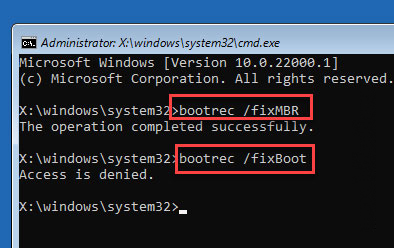
9、注意如果在尝试执行bootrec/fixboot代码时发现访问被拒绝,试试这个bootsect/nt60系统;
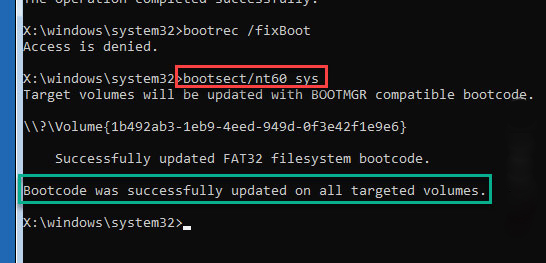
10、一旦注意到引导代码已在所有目标卷上成功更新消息,再次执行此代码,引导记录/fixboot;
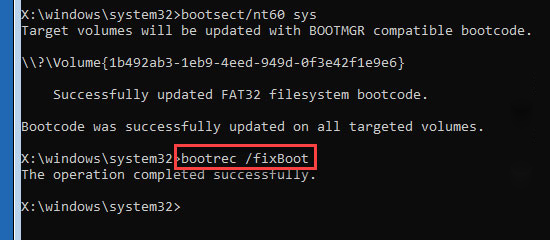
11、现在,必须导出引导配置数据,在终端中非常小心地输入这些命令,在按Enter以一次执行一个代码bcdedit /export c:bcdbackup 属性 c:bootbcd -h -r -s;
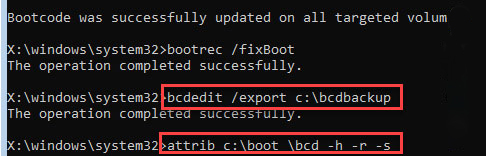
12、必须重命名旧的、损坏的BCD目录,真诚地写下这段代码,再按Enter,任 c:bootbcd bcd.older引导记录/rebuildbcd一旦你被问到将安装添加到引导列表?再点击A,按Enter,这个过程需要一段时间,让它独自待一会儿。执行完提到的所有命令后,就可以关闭命令提示符;
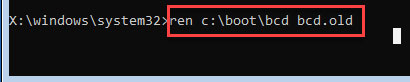
13、再回到起始页,最后再点击继续继续即可检查这是否适合。
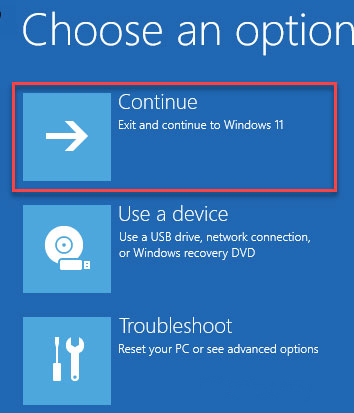
以上内容就是有关于电脑开机显示0xc0000001错误的解决方法就介绍到这了,如果以后用户也遇到这样的问题,不妨按照教程去解决操作吧,希望这个教程对大家有所帮助。
第一种:
1、就可以直接从错误页面本身访问恢复工具,只需按F8键多次,这通常会打开恢复环境。
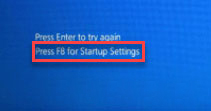
第二种:如果第一种方法失败,就可以尝试以下步骤:
1、首先,关闭您的计算机;
2、确定设备已完全关闭后,点击电源按钮一次以启动设备。当您到达制造商的徽标屏幕时,再次按住电源按钮以完全关闭设备;
3、再重复这些force-boot-shutdown步骤2次;
4、第三次,让系统正常开机,系统启动时,您将看到自动修复屏幕已打开;
5、最后再单击高级选项选项。
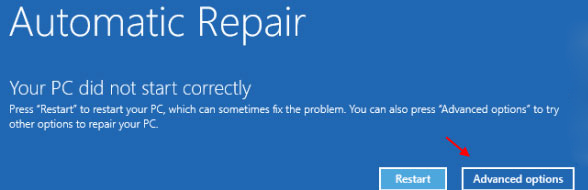
第三种:即使以前的方法失败,您也可以使用Windows安装盘。
1、首先,将Windows安装盘/可启动驱动器放入您的系统;
2、然后,在重启系统;
3、当您的系统正在启动备份时,反复按启动键*以访问 BIOS 设置,*启动键可能会更改系统,因此,请仔细注意分配给您的系统的密钥,它可以是这些键中的任何一个——F2、德尔、F12、F1、F9、F2、Esc;
4、一旦启动菜单打开,在转到启动选项卡;
5、就将看到引导选项列表及其优先级,使用箭头键选择USB驱动器,再按Enter以使用驱动器启动;
6、在使用安装媒体启动系统后,在选择键盘和语言,最后再点击修复您的计算机即可打开恢复环境。
第四种:修复(删除所有外部设备,从系统中删除所有外部设备,关闭系统,拔掉所有东西,再重新启动)
1、首先,在继续之前,请确保系统已完全关闭;
2、然后,再从电源上拔下电源线;
3、在一一移除连接到您计算机的所有外部USB设备(如外部硬盘、蓝牙适配器和WiFi加密狗);
4、在卸下所有外围设备后,插入电源并打开PC;
5、如果有光驱,请打开它并确保那里没有CD/DVD,就可以检查是否仍然看到错误代码0xc0000001;
第五种:运行启动修复(就可以尝试的第一件事是运行启动修复,以便Windows自行解决问题)
1. 首先,按照步骤启动到Windows恢复模式;
2. 出现自动修复屏幕后,在单击高级选项;
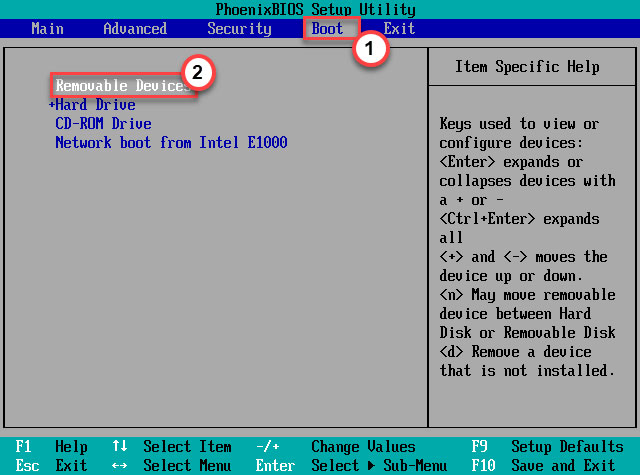
3、然后,在点击疑难解答选项将其打开;
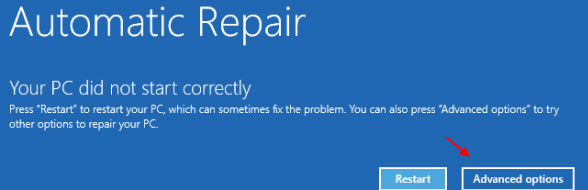
4、在点击高级选项;
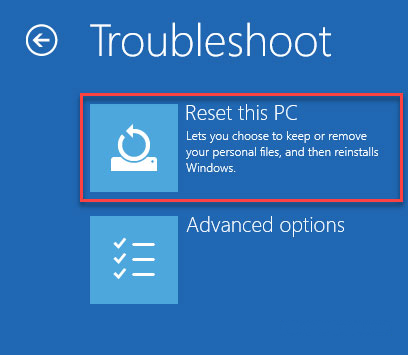
5、在点击启动修复访问它,您的PC/笔记本电脑将重新启动并运行启动修复,耐心等待并测试这是否适合您。
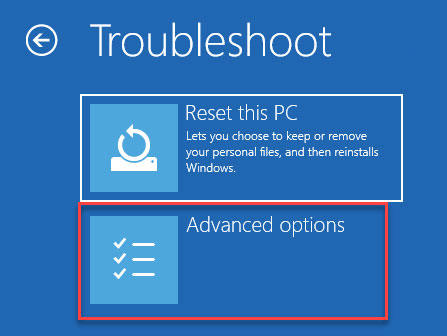
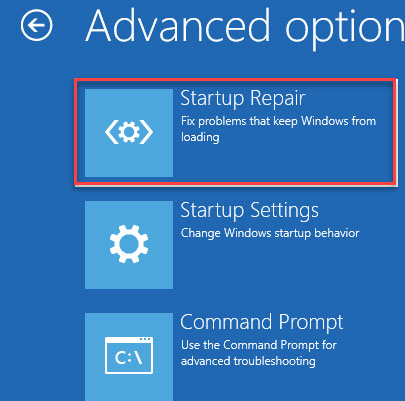
第六种:修复启动配置(引导配置可能已损坏并导致此问题)
1、首先,使用Windows安装盘或强制打开Windows恢复环境,就可以直接进入自动修复页面;
2、在完成后,点击高级选项;
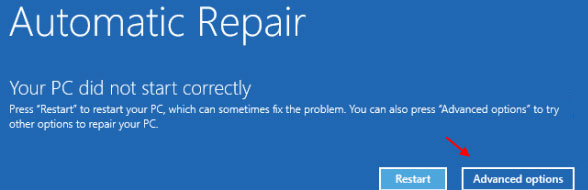
3、只需点击屏幕上的第二个选项,在点击疑难解答;
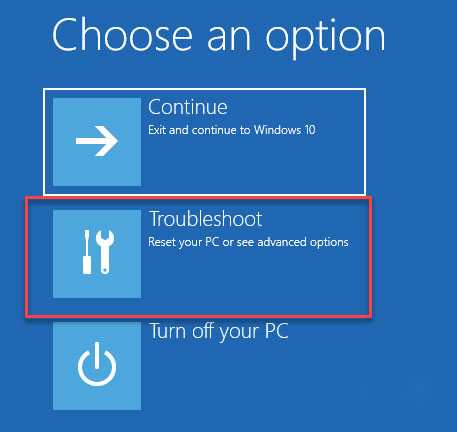
4、在点击高级选项进入高级设置;
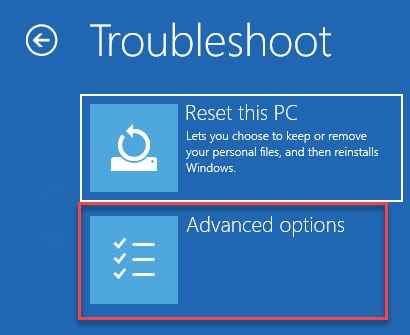
5、在点击命令提示符以打开具有管理权限的终端;
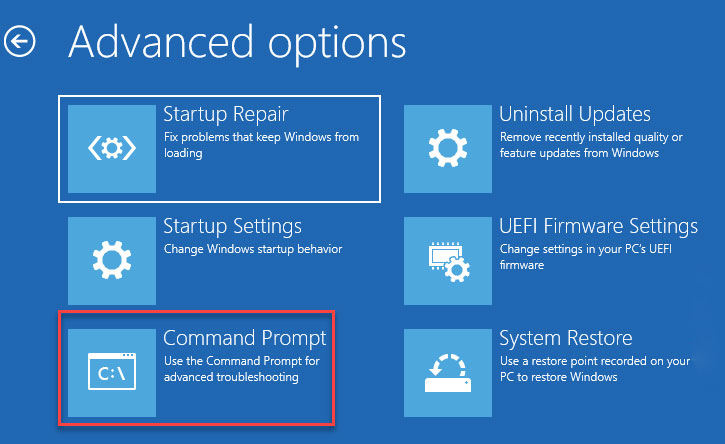
6、在点击您的管理帐户;
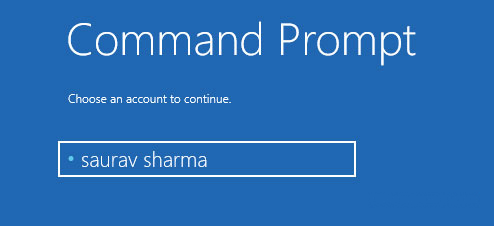
7、接下来,在点击继续继续;
8、就会出现命令提示符时,只需复制粘贴这些代码并按Enter键,引导记录/fixMBR bootrec/fixBoot;
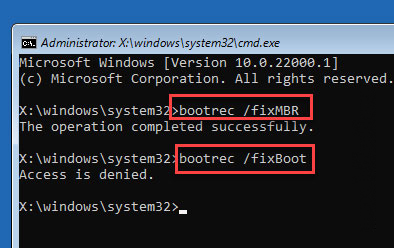
9、注意如果在尝试执行bootrec/fixboot代码时发现访问被拒绝,试试这个bootsect/nt60系统;
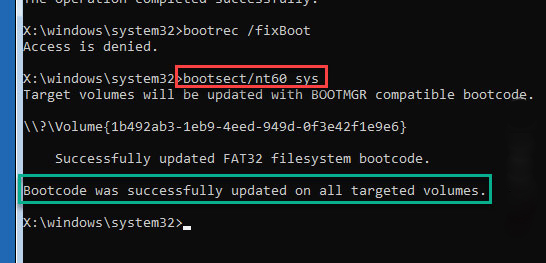
10、一旦注意到引导代码已在所有目标卷上成功更新消息,再次执行此代码,引导记录/fixboot;
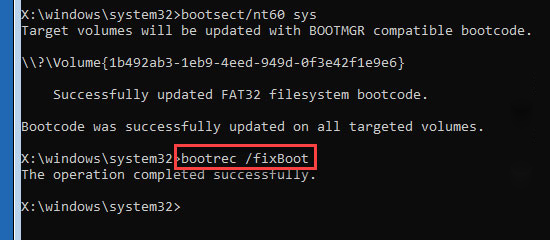
11、现在,必须导出引导配置数据,在终端中非常小心地输入这些命令,在按Enter以一次执行一个代码bcdedit /export c:bcdbackup 属性 c:bootbcd -h -r -s;
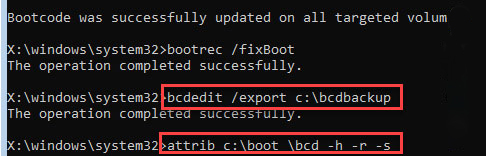
12、必须重命名旧的、损坏的BCD目录,真诚地写下这段代码,再按Enter,任 c:bootbcd bcd.older引导记录/rebuildbcd一旦你被问到将安装添加到引导列表?再点击A,按Enter,这个过程需要一段时间,让它独自待一会儿。执行完提到的所有命令后,就可以关闭命令提示符;
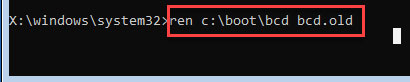
13、再回到起始页,最后再点击继续继续即可检查这是否适合。
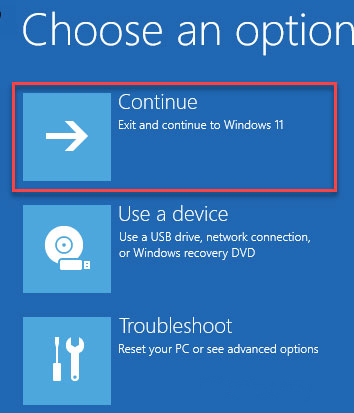
以上内容就是有关于电脑开机显示0xc0000001错误的解决方法就介绍到这了,如果以后用户也遇到这样的问题,不妨按照教程去解决操作吧,希望这个教程对大家有所帮助。
分享到:
